Cum să vă convertiți fișierele muzicale OGG în MP3 pe desktop și online
„Am descărcat câteva fișiere muzicale de pe site-uri web și le-am transferat pe iPhone-ul meu, dar nu pot fi deschise deloc, cum să convertiți OGG în MP3? ” După intrarea în era streamingului, există câteva noi formate media pentru streaming, inclusiv OGG. Prin urmare, este posibil să descărcați unele fișiere video sau audio online și să fie salvate în fișiere OGG. Acest ghid vă spune patru metode verificate pentru a vă ajuta să transformați fișierele OGG în format MP3 pe desktop sau online.
Partea 1: Ce sunt OGG și MP3
OGG este un format de container de fișiere multimedia pentru streaming și conținut de înaltă calitate. Poate conține date video și audio sau poate conține informații despre melodii audio și despre artiști. Astăzi, o mulțime de playere media pot decoda și deschide fișiere OGG, cum ar fi VLC, MPlayer și multe altele. Mai mult, majoritatea browserelor majore pot transmite fișiere OGG online.
MP3 este un format audio de lungă durată. MP3 și OGG sunt similare în multe aspecte. Cel mai mare beneficiu al MP3-ului este un nivel ridicat de compatibilitate. Aproape toate dispozitivele digitale și playerele media acceptă MP3. Acesta poate fi motivul pentru care doriți să convertiți OGG în MP3, redându-le pe dispozitive mobile.
Partea 2: Cel mai bun mod de a converti OGG în MP3
Există o mulțime de software de conversie video și audio disponibile pentru OGG în MP3. Cu toate acestea, majoritatea dintre ei sunt capabili să efectueze doar conversii distructive. De fapt, nu trebuie să cheltuiți mulți bani pentru a achiziționa software profesional de atunci Convertor FVC OGG în MP3 îți poate satisface nevoia fără să ceri un ban.
Principalele caracteristici ale celui mai bun convertor OGG în MP3
- 1. Convertiți gratuit fișiere OGG în format MP3.
- 2. Procesați în lot mai multe fișiere OGG în același timp.
- 3. Utilizați tehnologie avansată pentru a proteja calitatea audio.
Pe scurt, este cea mai bună opțiune pentru a converti prin loturi fișiere OGG în MP3 pe Windows și Mac.
Descărcare gratuităPentru Windows 7 sau o versiune ulterioarăDescărcare sigură
Descărcare gratuităPentru MacOS 10.7 sau o versiune ulterioarăDescărcare sigură
Cum să schimbați OGG în MP3 pe desktop
Pasul 1: Adăugați fișiere OGG
Lansați cel mai bun convertor OGG în MP3 după ce l-ați instalat pe computer. Există o altă versiune pentru Mac. Apasă pe Adăugați fișiere) pentru a activa fereastra de dialog deschis. Găsiți și selectați fișierele OGG pe care doriți să le convertiți și faceți clic pe Deschis. Alternativ, glisați și fixați fișierele media în interfața principală.

Pasul 2: Selectați MP3 ca format de ieșire
Apoi du-te în partea de jos. Extindeți lista derulantă de lângă Format de iesire și alegeți MP3 în Audio general filă. Dacă doriți să vă bucurați de muzică pe mobil, alegeți direct modelul dispozitivului din listă.
Pentru a edita fișiere OGG, faceți clic pe Editați | × pentru a deschide fereastra editorului media.

Pasul 3: convertiți lotul OGG
Apoi, faceți clic pe Deschideți folderul butonul din partea de jos și selectați o locație pentru a stoca ieșirea. În cele din urmă, faceți clic pe butonul Conversie din partea dreaptă jos pentru a începe să transformați OGG în MP3 imediat.

Nu numai conversia audio în MP3, ci și acest software conversie video în MP3 precum MTS, WMV, MOV, MP4 etc.
Partea 3: Cum să convertiți OGG în MP3 gratuit
Metoda 1: Cum se convertește OGG în MP3 cu VLC
Deși VLC este utilizat în principal ca player media, puteți transforma fișiere OGG în MP3 cu acesta. Ca proiect open source, toată lumea poate folosi VLC gratuit.
Pasul 1: Rulați VLC și selectați Conversie / Salvare de la Mass-media meniul.
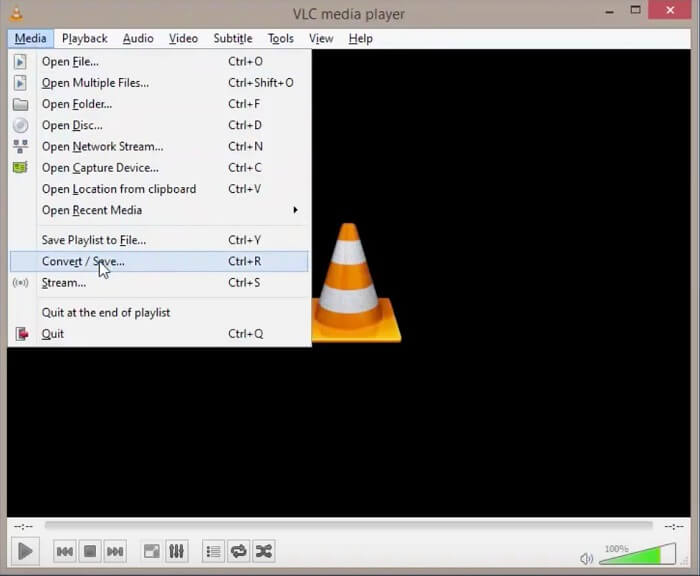
Pasul 2: În dialogul Open Media, faceți clic pe Adăuga buton și adăugați toate OGG-urile dorite în VLC. După încărcare, faceți clic pe Conversie / Salvare buton.
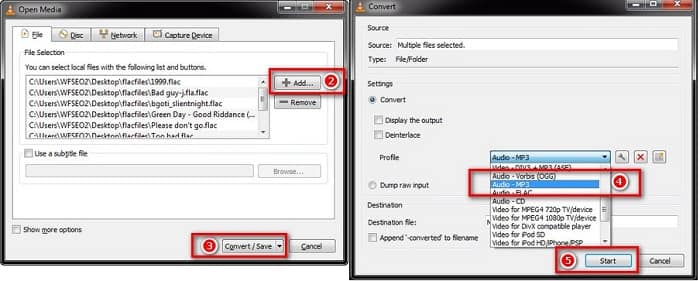
Pasul 3: Desfaceți Profil opțiunea drop-down și alegeți MP3 sau opțiunea relativă. Loveste start pentru a iniția schimbarea fișierelor OGG în MP3.
Calitatea ieșirii poate să nu fie excelentă, deoarece VLC poate face doar conversii distructive.
Metoda 2: Cum să transformați OGG în MP3 în iTunes
iTunes a fost lansat de Apple pentru utilizatorii iOS și Mac pentru a gestiona fișiere media. Cu toate acestea, îl puteți descărca gratuit, chiar dacă nu aveți un dispozitiv Apple. În plus, este capabil să creeze fișiere MP3 din OGG și alte formate multimedia.
Pasul 1: Porniți iTunes și actualizați-l la cea mai recentă versiune. Asigurați-vă că adăugați fișierele OGG sursă în biblioteca iTunes.
Pasul 2: Du-te la Editați | × meniu și selectați Preferințe pe PC sau iTunes și Preferințe pe Mac. Apoi faceți clic pe Importați setările butonul și apoi alegeți Codificator MP3 de la Import folosind opțiune. Clic O.K pentru a o confirma.
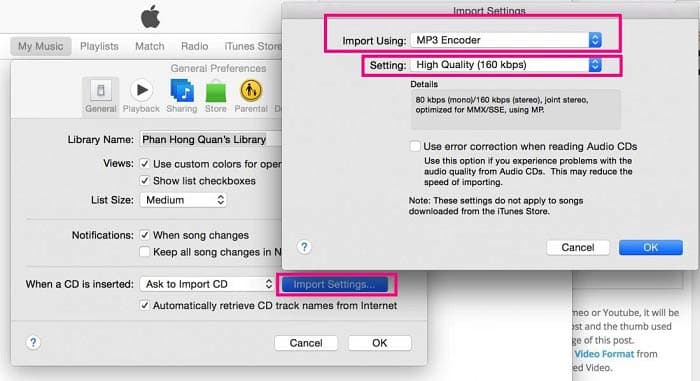
Pasul 3: Acum, accesați Biblioteca și selectați toate fișierele OGG. Faceți clic dreapta pe un fișier selectat și alegeți Creați versiunea MP3. Rezultatele MP3 vor fi salvate în biblioteca iTunes.
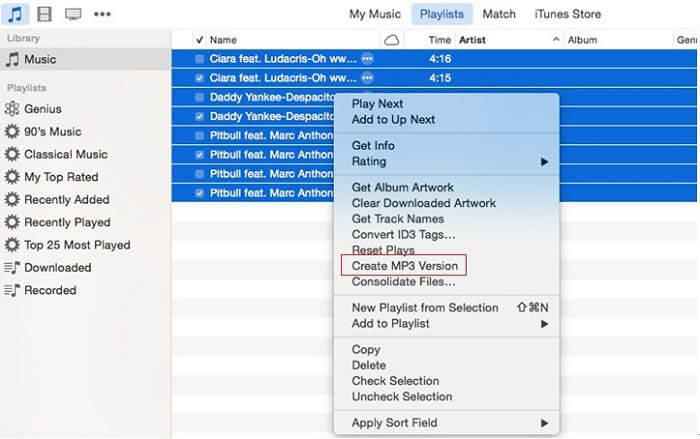
Partea 4: Cum să transformați OGG în MP3 online
Dacă nu-ți place să instalezi mult software pe computer, atunci cu siguranță trebuie să încerci acest instrument de conversie audio online, Convertor audio gratuit FVC. Fiind un convertor audio puternic bazat pe web, vă permite să convertiți fișiere audio dintr-un format în altul fără limită. Puteți chiar să îl utilizați pentru a extrage sunetul din videoclip, păstrând în același timp calitatea originală. Iată pașii pentru a converti OGG în MP3 cu acest convertor audio.
Pasul 1: Vizitați site-ul web al Convertor audio gratuit FVC în browserul dvs. Apoi faceți clic pe Adăugați fișiere pentru a converti pentru a încărca fișierul OGG. Nu va fi necesară înscrierea.

Pasul 2: După încărcarea fișierelor, vă rugăm să alegeți MP3 din lista de formate de ieșire și apoi apăsați pe Convertit pentru a începe să transformați OGG în MP3 online.
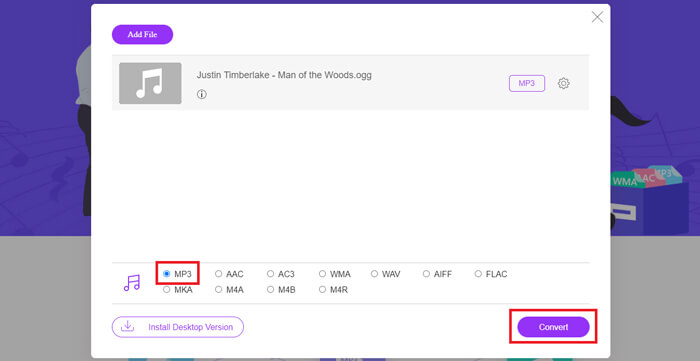
Pasul 3: După ce ați terminat, folderul pe care îl utilizați pentru a salva fișierul MP3 se va deschide automat. Acum îl puteți transmite dispozitivului dvs. mobil.
Partea 5: Întrebări frecvente despre OGG în MP3
Cum convertesc OGG în MP3 cu Audacity?
Audacity este un editor audio open-source. Poate adăuga un fișier OGG pe pista audio și îl poate edita cu ușurință. În mod implicit, Audacity exportă proiecte audio ca WAV pe computer, deoarece nu are codificatorul MP3. Deci, Audacity nu poate converti OGG în MP3.
Poate Winamp să convertească OGG în MP3 gratuit?
Winamp este un popular player multimedia. Suportă numeroase formate audio și video. Funcția de redare OGG este gratuită; cu toate acestea, trebuie să plătiți pentru versiunea pro dacă doriți să convertiți OGG în MP3.
Windows Media Player poate reda fișiere OGG?
În mod nativ, Windows Media Player nu acceptă formatul OGG. Vestea bună este că puteți instala codecuri suplimentare pe computer și face Windows Media Player compatibil cu OGG. Alternativ, convertiți OGG în formate audio acceptate de WMP.
Concluzie
Acest ghid a împărtășit patru moduri de lucru 100% de a vă converti fișierele OGG în MP3 pe Windows și Mac. Mulți oameni rup muzică în format OGG, parțial pentru că poate stoca metadate. Cu toate acestea, nu este prietenos cu dispozitivele digitale și telefoanele mobile. Convertorul audio online este convenabil de utilizat. Freeware-ul poate satisface nevoile dvs. de bază. FVC OGG to MP3 Converter, pe de altă parte, este cel mai profesionist mod de a face treaba fără pierderi de calitate. Mai multe întrebări? Vă rugăm să lăsați un mesaj mai jos.



 Video Converter Ultimate
Video Converter Ultimate Screen Recorder
Screen Recorder








